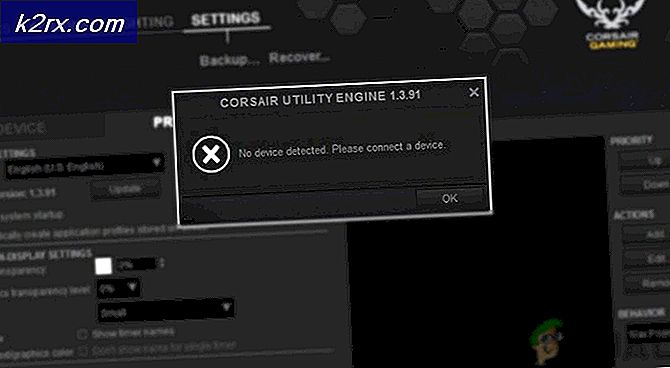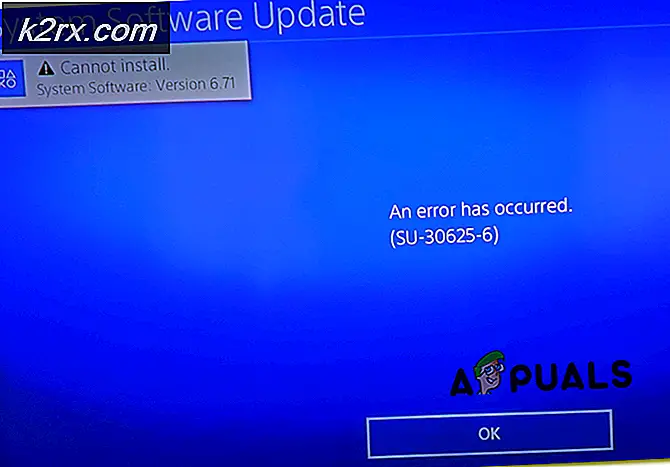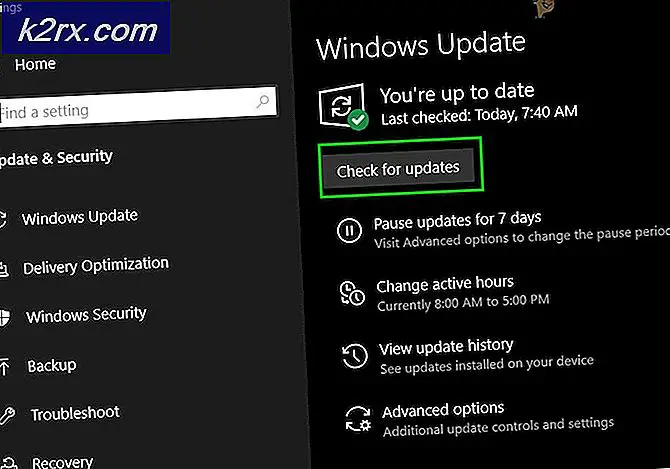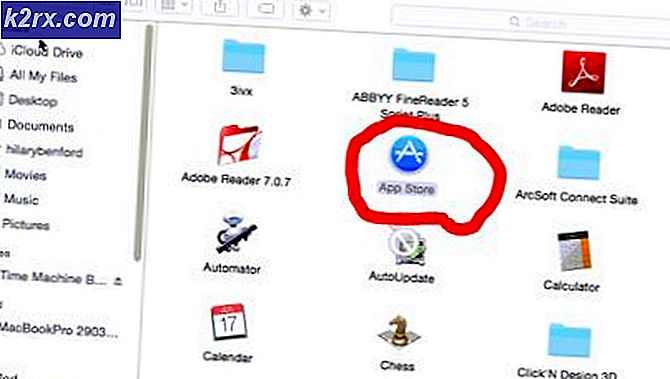วิธีพิมพ์จดหมายโดยใช้ Microsoft Word
จดหมายยังคงเป็นส่วนสำคัญของระบบนิเวศของโลก แม้ว่าตัวอักษรจะกลายเป็นรูปแบบของการติดต่อสื่อสารที่ใกล้สูญพันธุ์ แต่ก็ยังมีความสำคัญในการตั้งค่าอย่างเป็นทางการและผู้คนยังคงต้องเขียนจดหมายด้วยเหตุผลมากมายหลายประการ นั่นเป็นกรณีแม้คอมพิวเตอร์ในปัจจุบันมีความสามารถในการอนุญาตให้ผู้ใช้เขียนจดหมายโดยใช้พวกเขาได้อย่างง่ายดาย หากคุณต้องการพิมพ์ตัวอักษรในคอมพิวเตอร์ Windows คุณสามารถเลือกได้หลายแบบเช่นคุณสามารถเปิด WordPad ตัวอย่างใหม่ ๆ และพิมพ์และจัดรูปแบบตัวอักษรของคุณเช่นมนุษย์ถ้ำหรือคุณสามารถเลือกใช้แฟนซีได้ และพิมพ์จดหมายของคุณโดยใช้ Microsoft Word
หนึ่งอาจสงสัยว่าการใช้อักษรตัวพิมพ์โดยใช้ Microsoft Word เป็นตัวเลือก 'fancier' - คุณจะต้องพิมพ์และจัดรูปแบบจดหมายของคุณด้วยตนเองโดยใช้ Microsoft Word หรือไม่? ดีคุณจะต้องพิมพ์จดหมายของคุณ มากที่สุด ถ้าคุณพิมพ์โดยใช้ Microsoft Word และถ้าคุณทำถูกต้องการจัดรูปแบบจดหมายของคุณจะได้รับการดูแลสำหรับคุณ เป็นไปได้อย่างไร? ดี Microsoft Word มาพร้อมกับแม่แบบเอกสารหลายรูปแบบที่ติดตั้งไว้แล้ว - เทมเพลตเหล่านี้มีเทมเพลตสำหรับตัวอักษร
เทมเพลตจดหมายใน Microsoft Word มีโครงร่างทั้งหมดเกี่ยวกับสิ่งที่ตัวอักษรควรมีลักษณะเช่นจากคำทักทายกับเนื้อหาจากข้อความที่ปิดไปจนถึงพื้นที่ลายเซ็นและสิ่งที่คุณต้องทำก็คือเติมช่องว่างและแทนที่ตัวยึดตำแหน่ง กับเรื่องจริงสำหรับจดหมายของคุณ แม่แบบจดหมายบางตัวมีองค์ประกอบภาพที่ช่วยปรับปรุงรูปลักษณ์ของจดหมายและทำให้น่าสนใจและมีส่วนร่วมมากยิ่งขึ้น มีแม่แบบสำหรับตัวอักษรที่แตกต่างกันทุกรูปแบบและหากคุณไม่พบเทมเพลตจดหมายที่เหมาะกับความต้องการของคุณในเทมเพลตที่ติดตั้งไว้ล่วงหน้าใน Word คุณสามารถดาวน์โหลดเทมเพลตที่มีมากกว่าการก้าวหรือรับจากแม่แบบ Microsoft Office Online
การพิมพ์จดหมายลงใน Microsoft Word โดยใช้เทมเพลตจดหมายเป็นเรื่องง่ายจริง ๆ หากต้องการใช้เทมเพลตจดหมายเพื่อพิมพ์จดหมายลงใน Microsoft Word คุณต้อง:
PRO TIP: หากปัญหาเกิดขึ้นกับคอมพิวเตอร์หรือแล็ปท็อป / โน้ตบุ๊คคุณควรลองใช้ซอฟต์แวร์ Reimage Plus ซึ่งสามารถสแกนที่เก็บข้อมูลและแทนที่ไฟล์ที่เสียหายได้ วิธีนี้ใช้ได้ผลในกรณีส่วนใหญ่เนื่องจากปัญหาเกิดจากความเสียหายของระบบ คุณสามารถดาวน์โหลด Reimage Plus โดยคลิกที่นี่- เปิด Microsoft Word
- ขึ้นอยู่กับรุ่นของ Microsoft Word ที่ คุณใช้คลิกที่ ไฟล์ ในแถบเครื่องมือหรือโลโก้ Microsoft Office
- คลิกที่ ใหม่
- ในบานหน้าต่างด้านซ้ายให้คลิกที่ แม่แบบที่ติดตั้งไว้ ใต้ส่วน แม่แบบ
- ดูแม่แบบที่ติดตั้งไว้ล่วงหน้าใน Word ค้นหาแม่แบบจดหมายที่ตรงกับความต้องการของคุณและคลิกเพื่อเลือก หากคุณไม่พบเทมเพลตที่เหมาะกับการเรียกเก็บเงินในเทมเพลตที่ติดตั้งใน Microsoft Word ให้ดาวน์โหลดเพียงอย่างเดียวซึ่งมากกว่าสิ่งที่คุณต้องการจากอินเทอร์เน็ตหรือคลิกที่ ตัวอักษร ในบานหน้าต่างด้านซ้ายหาแม่แบบที่ตรง สิ่งที่คุณต้องการและคลิกที่ Download เพื่อดาวน์โหลดและใช้งาน
- คลิกที่ สร้าง เมื่อคุณดำเนินการดังกล่าว Microsoft Word จะสร้างเอกสารใหม่ตามเทมเพลตที่คุณเลือก
- พิมพ์ข้อมูลที่เกี่ยวข้องในช่องว่างที่พร้อมท์ (เช่นชื่อที่อยู่และชื่อผู้รับ) พิมพ์ตัวอักษรตามปกติและลงชื่อด้วยตัวคุณเองในช่องว่างที่กำหนดไว้สำหรับลายเซ็นของคุณ .
- ตรวจสอบให้แน่ใจว่าตัวอักษรมีลักษณะตรงตามที่คุณต้องการและ บันทึก ไว้
เมื่อดำเนินการเสร็จแล้วคุณสามารถดำเนินการต่อและได้รับจดหมายถึงผู้ที่ถูกส่งถึง คุณสามารถส่งอีเมลไปยังผู้รับหรือพิมพ์จดหมายออกและส่งไปให้ หากคุณเลือกที่จะพิมพ์จดหมายออกขอแนะนำให้คุณเซ็นชื่อด้วยปากกาแทนการใช้ชื่อของคุณในการพิมพ์เพื่อสัมผัสความเป็นมืออาชีพและเป็นทางการ
PRO TIP: หากปัญหาเกิดขึ้นกับคอมพิวเตอร์หรือแล็ปท็อป / โน้ตบุ๊คคุณควรลองใช้ซอฟต์แวร์ Reimage Plus ซึ่งสามารถสแกนที่เก็บข้อมูลและแทนที่ไฟล์ที่เสียหายได้ วิธีนี้ใช้ได้ผลในกรณีส่วนใหญ่เนื่องจากปัญหาเกิดจากความเสียหายของระบบ คุณสามารถดาวน์โหลด Reimage Plus โดยคลิกที่นี่